Изменить поле в Документах Google с помощью линейки или диалогового окна «Параметры страницы»?
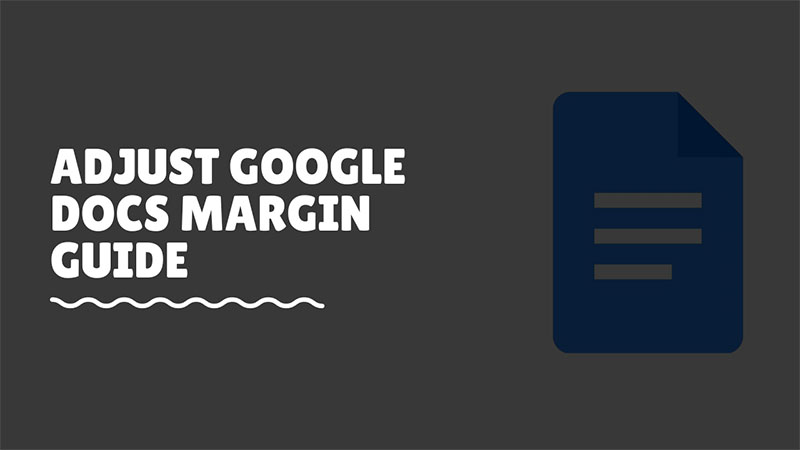
Google Docs предоставляет комплексное решение для редактирования файлов документов и управления ими в Интернете. Он поставляется со всеми основными и расширенными функциями для создания/редактирования/сохранения файла документа. Регулировка полей страницы используется, когда вы печатаете документ или сохраняете его в другом размере. Можно настроить поля в разделе настройки страницы в Документах Google. Это также можно сделать с помощью линейки, которая позволяет вручную изменять ширину или высоту страницы. Ниже приведены подробные инструкции по настройке полей документа.
Как настроить поля с помощью диалогового окна «Параметры страницы»?

Нажмите «Файл» > «Параметры страницы». Откроется диалоговое окно «Параметры страницы», в котором представлены различные параметры для изменения и настройки полей страницы. Отсюда вы можете применить настройки полей к одной странице или ко всему документу. Вот список всех настроек, которые вы можете настроить в диалоговом окне «Параметры страницы».
- Ориентация — переключение между портретным (вертикальным) и альбомным (горизонтальным) режимами.
- Размер бумаги — выберите один из 12 различных размеров бумаги, если вы не знаете о полях.
- Цвет страницы — добавьте цвет фона на страницу.
- Поля — отрегулируйте верхнее, нижнее, левое и правое поля.
Чтобы добавить пользовательское поле, вам нужно будет выбрать раздел «Поля (дюймы)». Любое число, добавленное в поле, добавит поля в дюймах. Это один из методов настройки полей в Документах Google. Теперь вот второй способ сделать то же самое с помощью линейки.
Как настроить поле с помощью линейки?
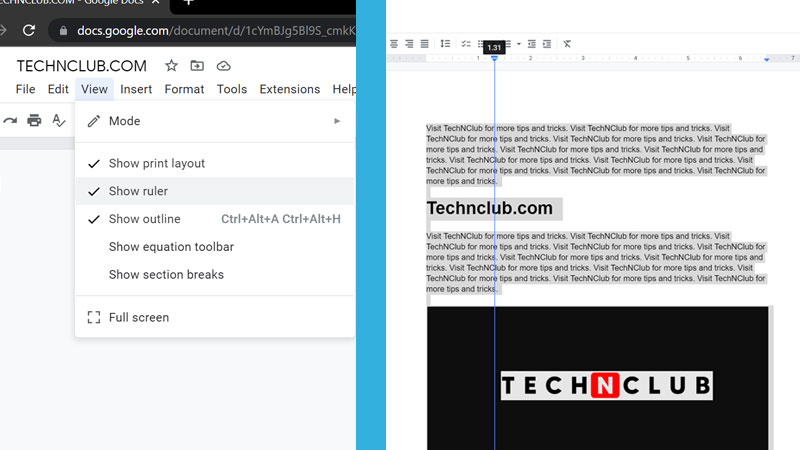
Линейка позволяет вам настроить поля в соответствии с вашими потребностями, если вы запутались с настройкой их в дюймах. Вы можете просто перетаскивать поля со всех четырех сторон одну за другой. Если вы не видите линейку в Документах Google, выполните следующие действия.
- Нажмите «Просмотр»> «Показать линейку».
- Нажмите Ctrl + A, а затем перетащите линейку, чтобы настроить поля.
Вы увидите вкладку линейки вверху и по бокам страницы. Чтобы текст выровнялся правильно, не забудьте нажать Ctrl+A, чтобы выделить все, а затем установить поля. В противном случае новые настройки полей будут применяться только к одной строке, где бы ни находился курсор. Например, на картинке выше жирным шрифтом выделен сайт Technclub.com. Если вам просто нужно увеличить его левое поле, поместите курсор перед T и перетащите линейку. Но чтобы настроить выравнивание всего документа, нажмите Ctrl + A, а затем выполните корректировку.
Это два способа настроить поля в Документах Google. Один из них заключается в ручном вводе полей цифрами в диалоговом окне «Страница», а второй — в перетаскивании линеек вокруг документа.





